みなさんおはようございます。
今日はWordの質問を記事にしたいと思います。
「わけあって、論文を書くことになってしまいまして・・一生懸命Wordで
作成しています。文章内に図なども挿入してあるのですが、文章を追加すると、
図が動いてしまうんですよ。なんとか図の位置を固定させたいのですが
いい方法はありますかね」
わけあって論文・・?そっちが気になるなぁ(笑)
さて、図の固定ですか。
とりあえず、見てみましょうか・・↓
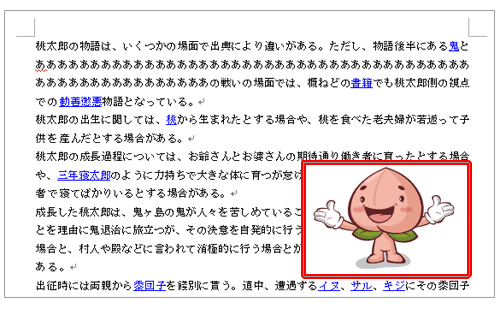
このモモ君の画像を固定したいんですね。
ちなみにモモ君を選択してみてください。
「文字列の折り返しは四角に設定してあります」
なるほど。左余白に錨のマークがありますよね。
これは「この画像は自由に動けるけど一応この段落につながれている」ということですよね。

「はい。ですから、この錨マーク以降に文章を追加すると画像は固定されて動かないの
ですが、以前に追加すると、段落が下へ押し出されるため、画像も下へ動いてしまう
のです↓↓」


とにかくどこに文章を追加しても、この画像が最初に位置に固定されていればよいのですね。
この設定はなかなか深いところにありますよ(*^_^*)
図を選択し、図ツールの「書式」→「文字列の折り返し」→「その他のレイアウト・・」をク
リック。
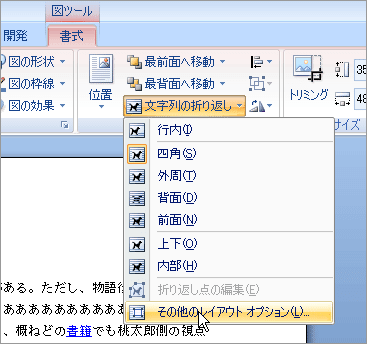
表示されたダイアログから「配置」タブをクリックし、画像の水平・垂直位置を設定します。
大事なのは基準です。初期設定の段や段落は相対位置(とでもいいましょうか。)なので
これを絶対位置に変えてあげればいいのです。だから両方「ページ」にしますよ。用紙の左端と
上からの距離にします。

これでOKですよ(*^_^*)
「わぁホントだ!錨マークより以前に文章を追加しても画像が固定されてるー!」

よかったです(*^_^*)
mihoりん
今日はWordの質問を記事にしたいと思います。
「わけあって、論文を書くことになってしまいまして・・一生懸命Wordで
作成しています。文章内に図なども挿入してあるのですが、文章を追加すると、
図が動いてしまうんですよ。なんとか図の位置を固定させたいのですが
いい方法はありますかね」
わけあって論文・・?そっちが気になるなぁ(笑)
さて、図の固定ですか。
とりあえず、見てみましょうか・・↓
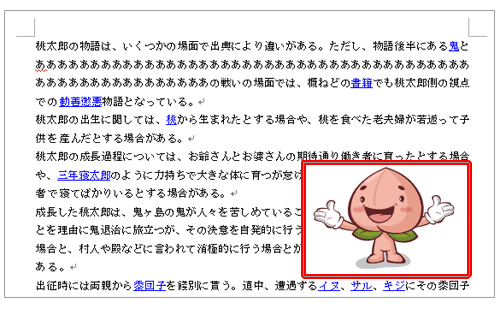
このモモ君の画像を固定したいんですね。
ちなみにモモ君を選択してみてください。
「文字列の折り返しは四角に設定してあります」
なるほど。左余白に錨のマークがありますよね。
これは「この画像は自由に動けるけど一応この段落につながれている」ということですよね。

「はい。ですから、この錨マーク以降に文章を追加すると画像は固定されて動かないの
ですが、以前に追加すると、段落が下へ押し出されるため、画像も下へ動いてしまう
のです↓↓」


とにかくどこに文章を追加しても、この画像が最初に位置に固定されていればよいのですね。
この設定はなかなか深いところにありますよ(*^_^*)
図を選択し、図ツールの「書式」→「文字列の折り返し」→「その他のレイアウト・・」をク
リック。
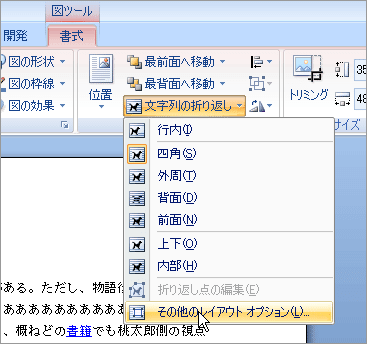
表示されたダイアログから「配置」タブをクリックし、画像の水平・垂直位置を設定します。
大事なのは基準です。初期設定の段や段落は相対位置(とでもいいましょうか。)なので
これを絶対位置に変えてあげればいいのです。だから両方「ページ」にしますよ。用紙の左端と
上からの距離にします。

これでOKですよ(*^_^*)
「わぁホントだ!錨マークより以前に文章を追加しても画像が固定されてるー!」

よかったです(*^_^*)
mihoりん












































※コメント投稿者のブログIDはブログ作成者のみに通知されます